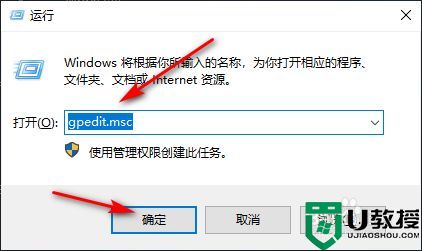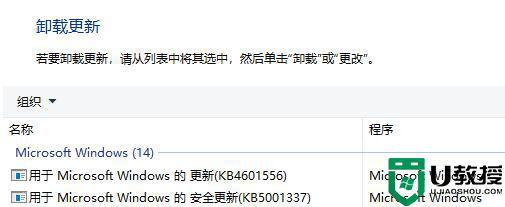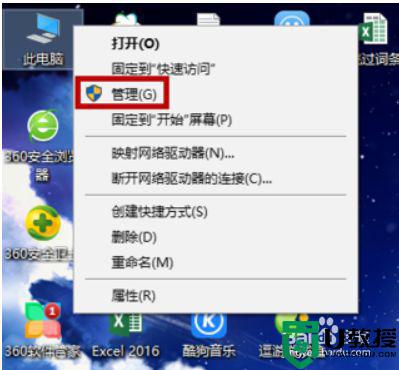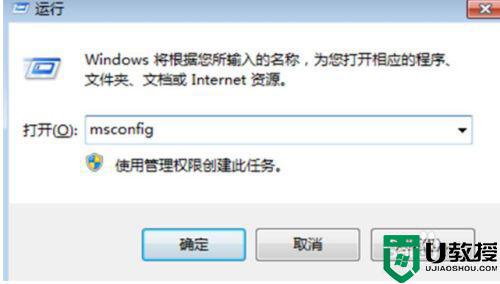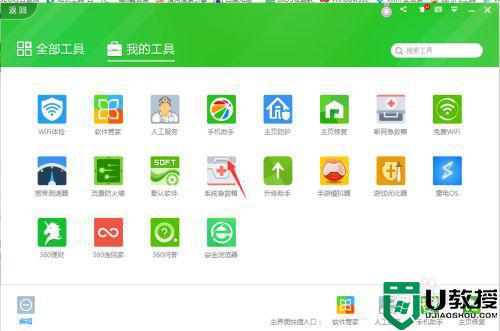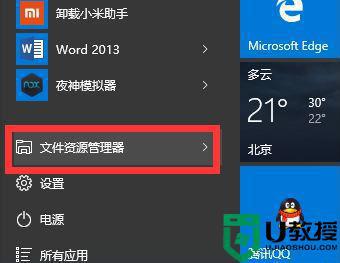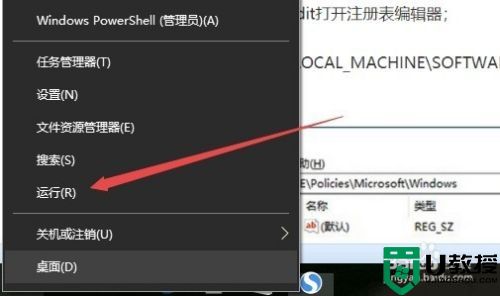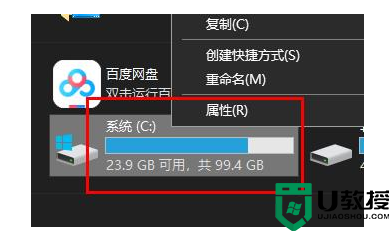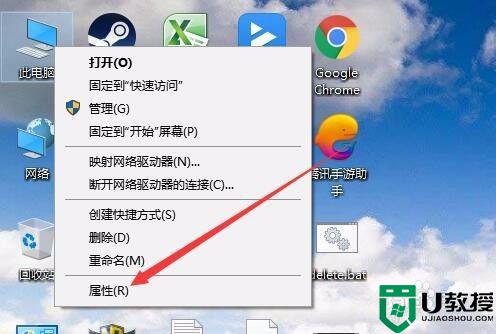win10无缘无故变卡怎么回事 win10无缘无故变卡两种解决方法
时间:2022-09-13作者:mei
电脑安装win10系统一段时间,发现系统无缘无故变卡,玩游戏和看视频一卡一卡的,影响正常使用,这是怎么回事?造成此故障原因很多,常见的原因是无用垃圾太多造成的,想要解决此疑问,参考下文步骤操作即可。
方法一:清理垃圾
1、首先进入此电脑,然后右击你的系统c盘,选择属性。
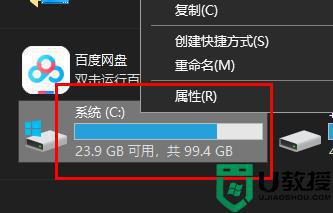
2、然后点击下面的“磁盘清理”。
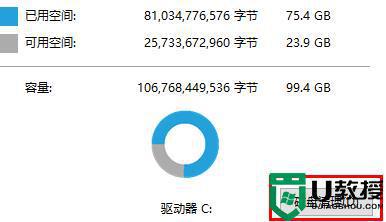
3、在点击左下方的“清理系统文件”。
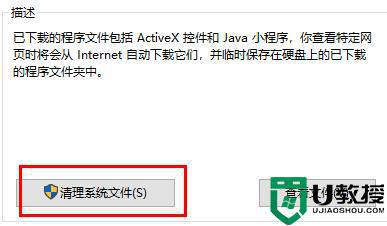
4、此时可以看到“windows更新清理”。
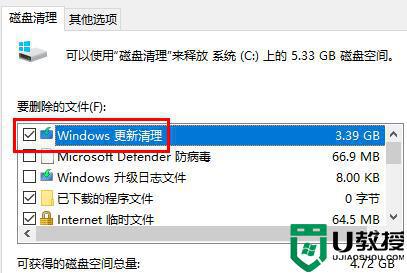
5、最后点击“删除文件”即可。
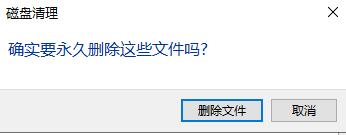
方法二:升级配置
1、win10系统对电脑硬件是有配置要求的,如果不满足那么肯定会卡顿。
2、win10最低配置要求:
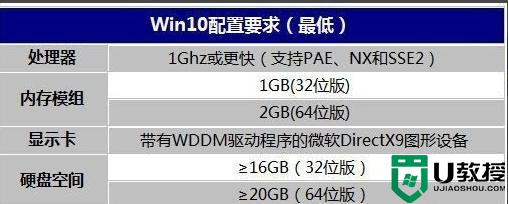
3、win10标准配置要求:
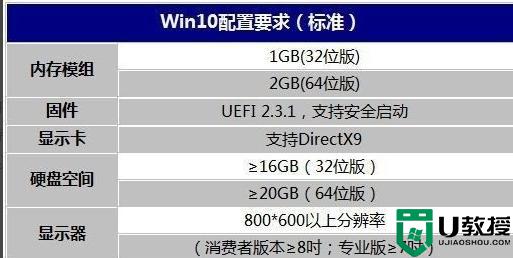
win10无缘无故变卡相信很多用户都遇到过,及时清理垃圾文件或升级系统配置,这些方法都可以帮助系统保持流畅运行。